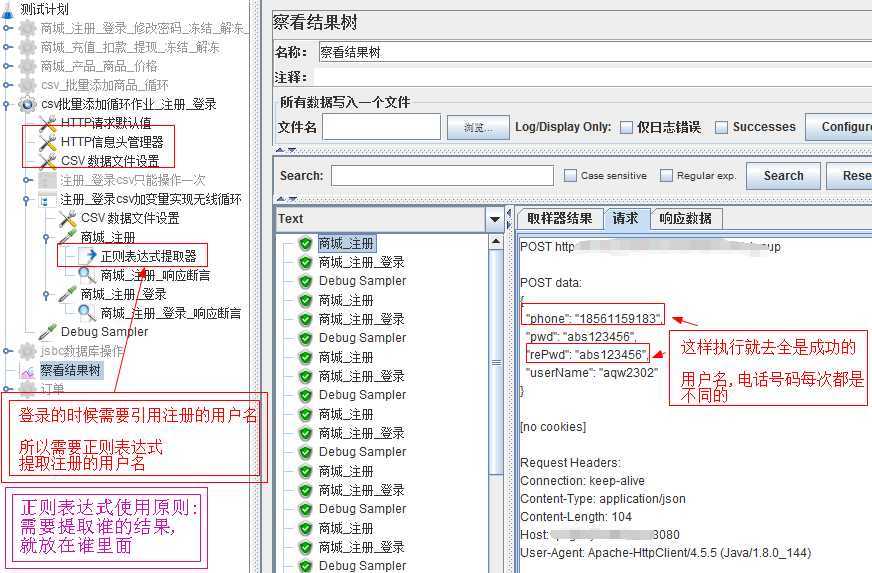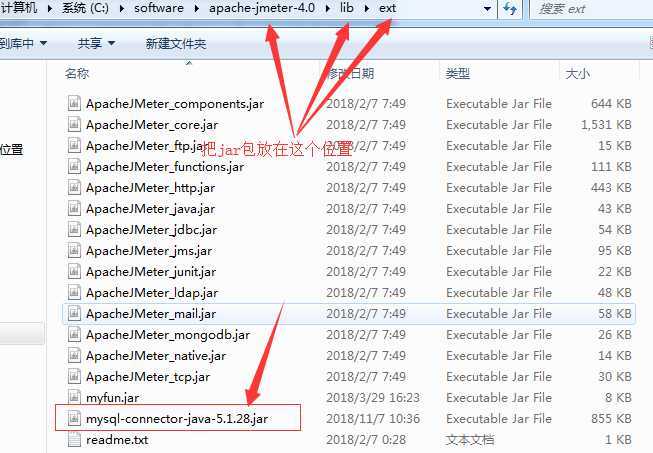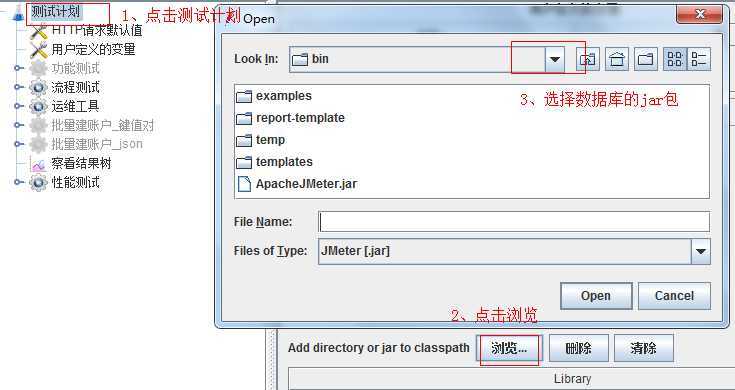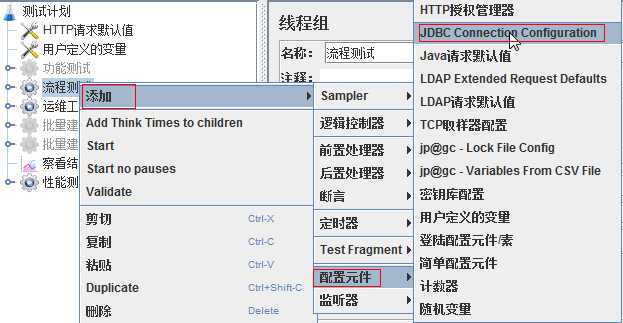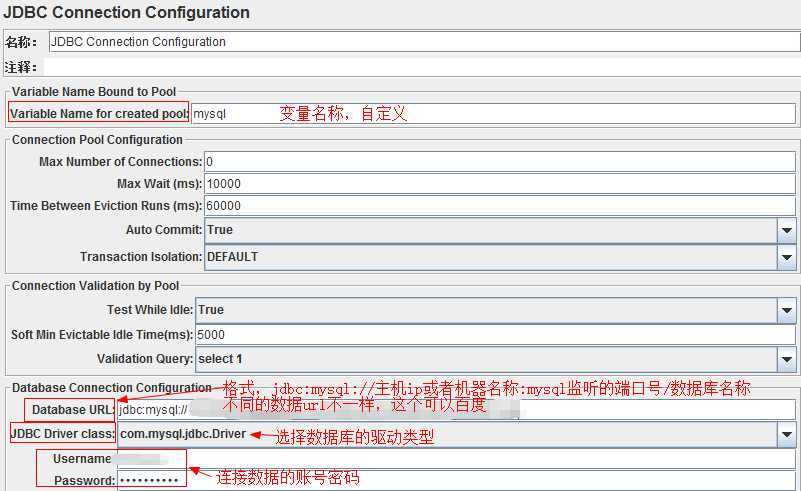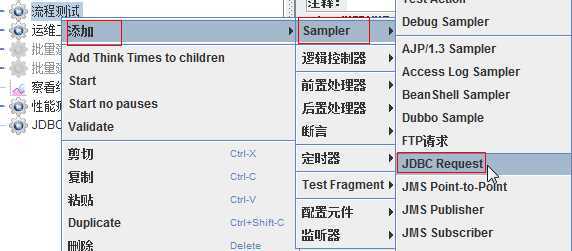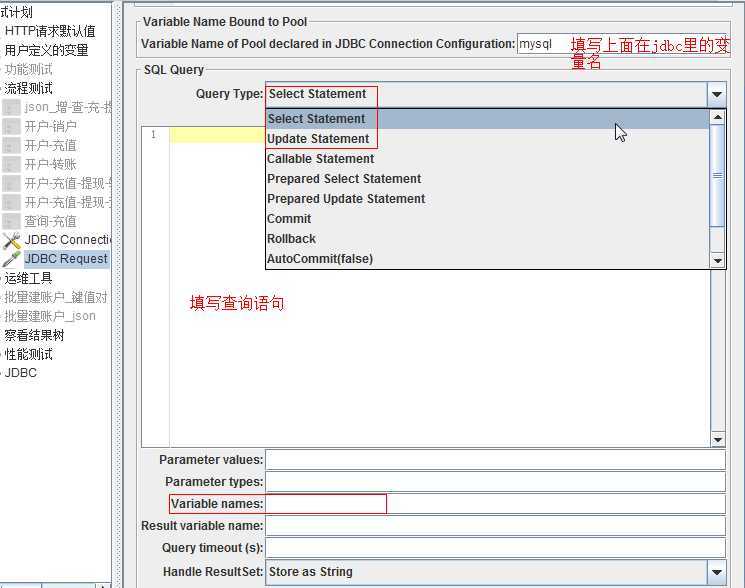一、对于单个参数,一般用变量封装数据。
Jmeter里常用的封装变量的方法是自定义变量和随机函数。一般在用户定义的变量(英文User Defined Variables)定义。
在测试计划里添加的用户定义变量是全局变量,在线程组里的用户定义变量是局部变量。
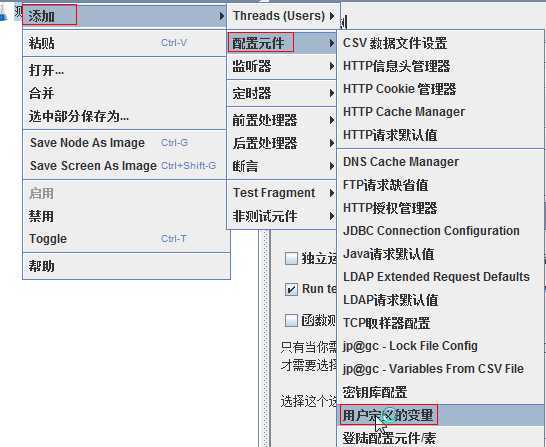
1)自定义变量
i、在用户定义的变量里输入自定义名称和固定的值
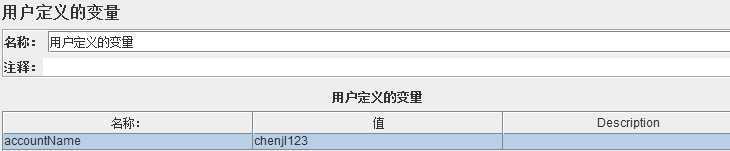
ii、引入变量即可,格式为${变量名}
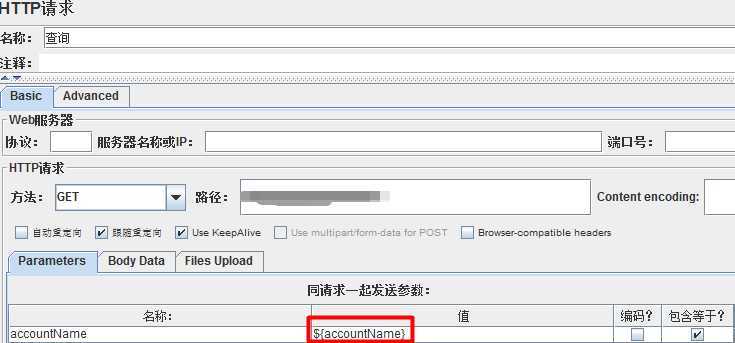
目的:方便脚本的维护,后期如果只是参数变化,只需要在用户定义的变量里修改参数即可。
2)随机函数
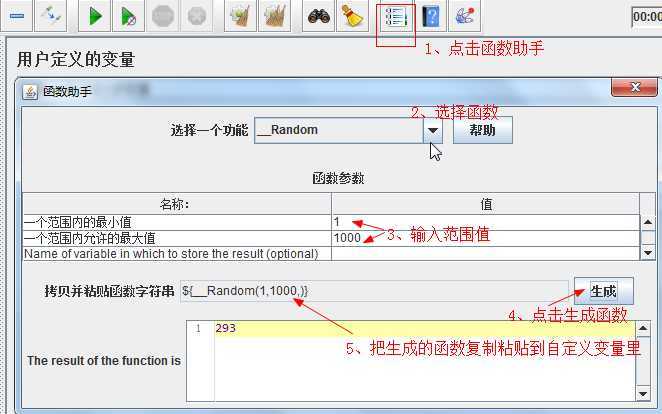
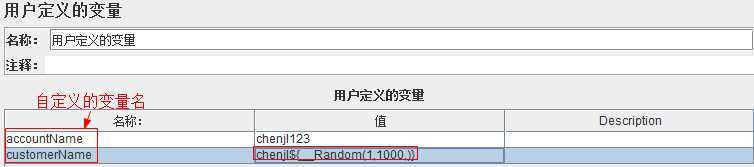
定义好后,直接引用变量即可。
注意:在设置线程属性时,当线程数大于1时,循环次数必须大于1,随机函数才生效
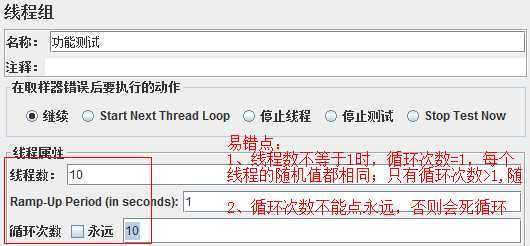
二、当数据量比较多时,为了方便脚本的维护,通常的做法是将数据和脚本分离,这样当数据发生变化时,只需要改原始文件,不需要改脚本。
数据和脚本分离常用的方法是CSV批量添加数据,步骤
1)准备数据
- 先在桌面上新建一个文本文档或者Excel(word等都是一样的)
- 把后缀改成.csv
- 右击在notepad++里打开(或者打开notepad++,然后把csv文档拖进去就可以了)
- 编辑好变量名称(也就是制表的表列名称)
- 回车确定要添加的行数
- Ctrl+Alt+鼠标左键---鼠标左键下拉---选中要编辑的全部行数---十字光标变成很长的一条细线


2)添加CSV数据文件设置

3)设置CSV控制器
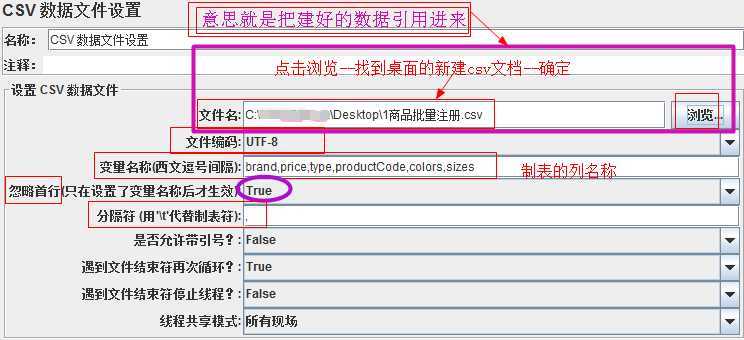
4)设置循环次数


5)引入变量
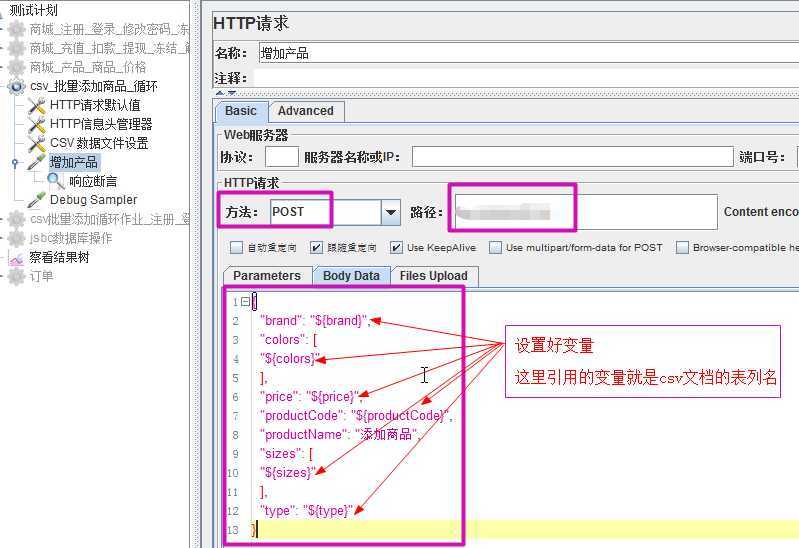
注意:这个只能执行一次循环,因为csv里填写的数据是确定的,添加成功之后就不能重复添加了,因为会显示产品编码已存在
那么如何用CVS添加数据可以循环操作
1.新建csv文档
2.在notepad++里打开csv文档,新增固定的数据,相当于搭好框架

3.设置csv控制器,循环次数
4.设置变量
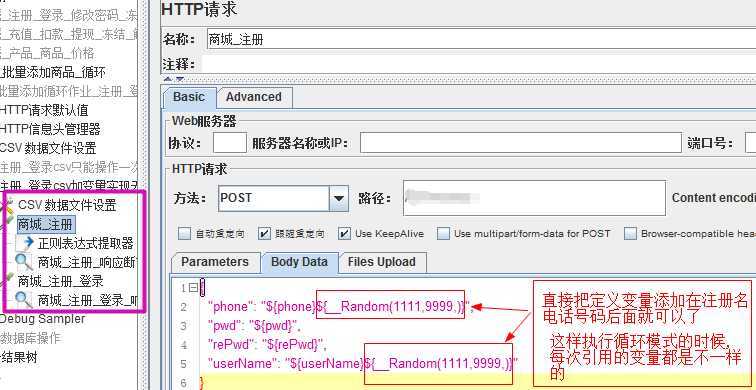
特别注意----变量的设置

5)执行结果